程序的调试是任何一个程序必做的“功课”,当然在调试的过程中肯定会或多或少的遇到一些问题。如果每次关掉,修改,然后在启动,浪费不少时间和经历,尤其是在不确定的情况下尝试修改,启动的次数会更多。如果你要调试的系统太大,做优化有关“股票”软件计算算法的那样,光初始化就需要5分钟左右,无疑是个晴天霹雳,估计没几个人想去调试它。
如果在调试的过程中,可以修改代码,那就可以节省很多时间了。VS2010提供了这些功能,而且是默认开启的。如果你不小心关掉了,请跟着我重新设置一遍吧。
首先要开启“编辑并继续”功能,当然并不是VS2010的任何版本都可以用的,详情请看:

开启很简单,打开“工具”—》“调试”—》“编辑并继续”—》勾选 启用“编辑并继续” 即可。需要注意的是,在调试过程中不可以更改此设置。

当然现在也不一定就可以了直接使用“编辑并继续”功能了,说说我遇到的问题,在调试过程中,当程序运行到断点以后,想要更改程序,却不能更改。不过好在弹出了一个对话框,给我指明了“前进”方向:
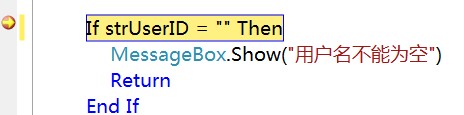

按着对话框中的提示,找到调试-常规里的“一个进程中断时则中断所有进程”,勾选后确定即可。
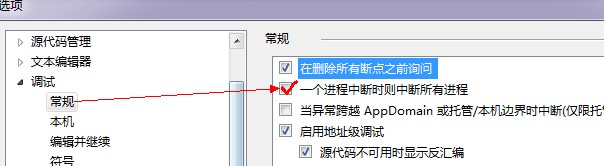
不过,我的操作系统是64位的,还遇到了另外一个问题,在修改时,提示“不允许对64位应用程序进行更改”。
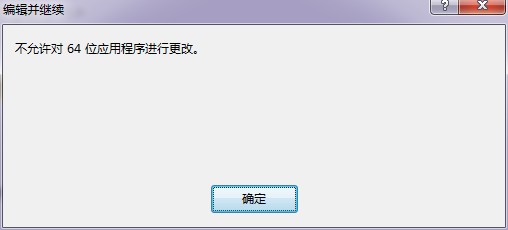
一开始我还以为是对64位的“优待”呢,不过一定有人有办法可以解决。在百度上没有搜到,然后就去msdn上找,还真找到了。MSDN上这样解释的:


(http://msdn.microsoft.com/zh-cn/library/ba77s56w.aspx 或http://msdn.microsoft.com/en-us/library/ba77s56w.aspx)
按着提示,右击项目,选择“属性”,在左侧点击“编译”选项,然后在最下面找到“高级编译选项”,打开后,将目标CPU修改为x86。如图:
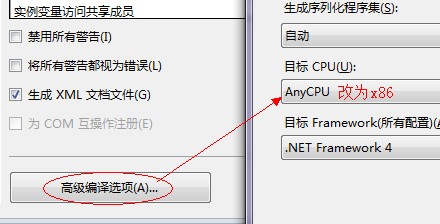
做如此修改后,终于可以在调试的时候,修改程序了。大大节省了调试的时间。